Windows下使用Bash
-
Windows下,下载安装
VSCode,https://code.visualstudio.com/download -
下载
Git,https://git-scm.com/downloadsGit 安装教程请参考: https://blog.csdn.net/m0_69680577/article/details/129654393

在此步骤请务必勾选
Add a Git Bash Profile to Windows Terminal -
VSCode 安装
Code Runner插件 -
配置 VSCode 默认终端
在 VSCode 查看-命令面板 (快捷键
Ctrl+Shift+P) 输入Terminal: Select Default Profile选择Git Bash




命令行语法格式
参考:https://blog.csdn.net/wo541075754/article/details/130221595
1 | |
示例:
1 | |
Bash 基础命令
参考:https://www.runoob.com/linux/linux-command-manual.html https://www.linuxcool.com/ https://abcfy2.gitbooks.io/linux_basic
pwd
Print work directory显示当前工作目录
1 | |
ls
List directory contents显示指定工作目录下内容(列出工作目录所含的文件及子目录)
1 | |
cd
Change directory改变当前工作目录,切换到指定的路径。
1 | |
~ 代指home目录
. 代指目前所在的目录
… 代指当前目录位置的上一层目录
绝对路径与相对路径
1 | |
chmod
Change mode用于修改用户对文件的权限
1 | |
1 | |
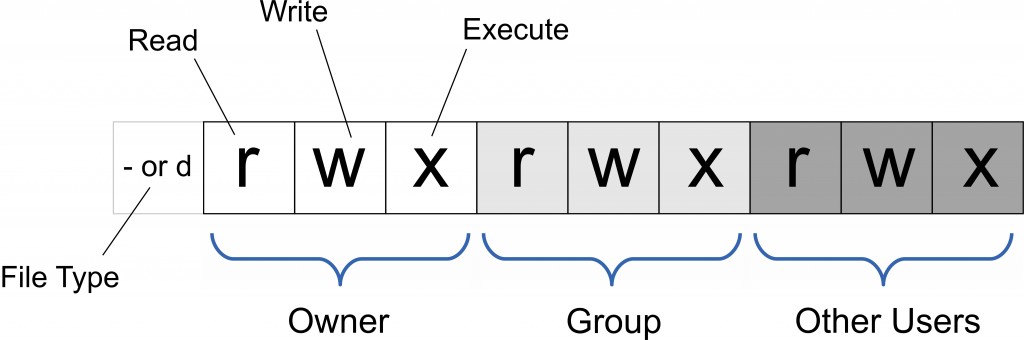
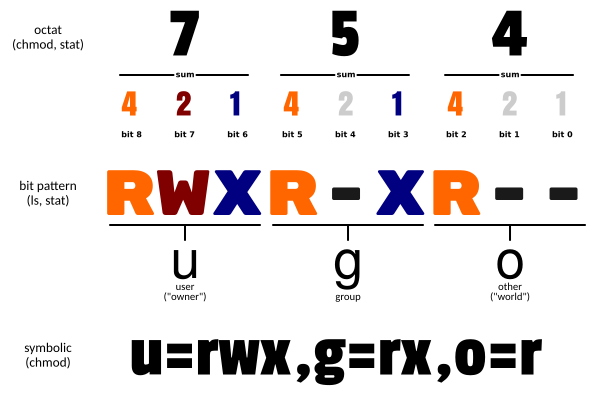
mkdir
Make directories用于创建目录文件
1 | |
touch
用于创建空文件与修改时间戳。如果文件不存在,则会创建出一个空内容的文本文件;如果文件已经存在,则会对文件的Atime(访问时间)和Ctime(修改时间)进行修改操作,管理员可以完成此项工作,而普通用户只能管理主机的文件。
1 | |
cp
Copy. 用于复制文件或目录。cp命令能够将一个或多个文件或目录复制到指定位置,亦常用于文件的备份工作。-r参数用于递归操作,复制目录时若忘记添加则会直接报错,而-f参数则用于当目标文件已存在时会直接覆盖不再询问,这两个参数尤为常用。
1 | |
mv
Move. 用于对文件进行剪切和重命名操作。这是一个被高频使用的文件管理命令,我们需要留意它与复制命令的区别。cp命令是用于文件的复制操作,文件个数是增加的,而mv则为剪切操作,也就是对文件进行移动(搬家)操作,文件位置发生变化,但总个数并无增加。
同一个目录内对文件进行剪切的操作可理解为重命名操作。
1 | |
rm
Remove. 用于删除文件或目录,一次可以删除多个文件,或递归删除目录及其内的所有子文件。
1 | |
echo
echo命令来自英文单词“回声”,其功能是用于在终端设备上输出指定字符串或变量提取后的值,能够给用户一些简单的提醒信息,亦可以将输出的指定字符串内容同管道符一起传递给后续命令作为标准输入信息再来进行二次处理,又或是同输出重定向符一起操作,将信息直接写入到文件中。 如需提取变量值,需在变量名称前加入$符号做提取,变量名称一般均为大写形式。
1 | |
cat
Concatenate files and print用于在终端设备上显示文件内容
1 | |
zip
zip命令的功能是用于压缩文件,解压命令为unzip。通过zip命令可以将文件打包成.zip格式的压缩包,里面会包含文件的名称、路径、创建时间、上次修改时间等等信息,与tar命令相似。
1 | |
unzip
unzip命令用于解压缩zip格式文件,虽然Linux系统中更多地使用tar命令进行对压缩包的管理操作,但有时也会收到Windows系统常用的.zip和.rar格式的压缩包文件,unzip命令便派上了用场。直接使用unzip命令解压缩文件后,压缩包内原有的文件会被提取并输出保存到当前工作目录下。
1 | |
tar
tar命令的功能是用于压缩和解压缩文件,能够制作出Linux系统中常见的.tar、.tar.gz、.tar.bz2等格式的压缩包文件。
1 | |
打包,压缩为gzip格式
命名规范:.tar.gz
1 | |
打包,压缩为bzip2格式
命名规范:.tar.bz2
1 | |
打包,不压缩
命名规范:.tar
1 | |
sudo
用于授权普通用户执行管理员命令。
sudo su
apt
apt(Advanced Packaging Tool)是一个在 Debian 和 Ubuntu 中的 Shell 前端软件包管理器。apt 命令提供了查找、安装、升级、删除某一个、一组甚至全部软件包的命令,而且命令简洁而又好记。apt 命令执行需要超级管理员权限(root)。
apt 与 apt-get 的区别
命令行软件包管理器 apt 提供软件包搜索,管理和信息查询等功能。它提供的功能与其他 APT 工具相同(像 apt-get 和 apt-cache),但是默认情况下被设置得更适合交互。
1 | |
whoami
返回当前登录用户名。
lsblk
List block devices,用于查看系统的磁盘使用情况。
ifconfig
用于显示或设置网络设备。
grep
重定向
参考:https://blog.csdn.net/qq_16268979/article/details/112130317 https://blog.csdn.net/bandaoyu/article/details/83312808
重定向命令
| 命令 | 说明 |
|---|---|
| command > file | 将输出重定向到 file |
| command < file | 将输入重定向到 file |
| command >> file | 将输出以追加的方式重定向到 file |
| n > file | 将文件描述符为 n 的文件重定向到 file |
| n >> file | 将文件描述符为 n 的文件以追加的方式重定向到 file |
文件描述符
shell将stdin、stdout和stderr分别作为文件描述符0、1和2的内部引用
0 标准输入 stdin 1 标准输出 stdout 2 标准错误输出 stderr
重定向示例
重定向标准错误输出到文件
1 | |
将标准输入内容追加到文件
1 | |
错误定向到标准输出,然后统一重定向到文件
1 | |
Tab?Tab!
在 bash 输入时按下 Tab,即可自动补全或提示需要的命令名、命令参数选项、文件名。

通配符与正则表达式
参考:https://abcfy2.gitbooks.io/linux_basic/content/first_sense_for_linux/command_learning/wildcard.html
超级无敌好用的编辑器
参考:https://juejin.cn/post/6984293685559033886
vim编辑器
vi编辑器是Unix系统最初的编辑器,后来被GNU项目改进后,称为vi improved,简称:vim。Linux移植了vim编辑器。

nano编辑器

Shell,套个壳 - Shell 脚本教程
Shell 示例
1 | |
#! 是一个约定的标记,它告诉系统这个脚本需要什么解释器来执行,即使用哪一种 Shell。
注释
变量
1 | |
变量使用的注意要点
数组
1 | |
字符串与转义字符
1 | |
参数传递与特殊字符
1 | |
特殊字符
| 参数处理 | 说明 |
|---|---|
| $# | 传递到脚本的参数个数 |
| $* | 以一个单字符串显示所有向脚本传递的参数。 如"$*“用「”」括起来的情况、以"$1 $2 … $n"的形式输出所有参数。 |
| $$ | 脚本运行的当前进程ID号 |
| $! | 后台运行的最后一个进程的ID号 |
| $@ | 与@“用「”」括起来的情况、以"$1" “n” 的形式输出所有参数。 |
| $- | 显示Shell使用的当前选项,与set命令功能相同。 |
| $? | 显示最后命令的退出状态。0表示没有错误,其他任何值表明有错误。 |
基本运算符
算术运算符
1 | |
| 运算符 | 说明 | 举例 |
|---|---|---|
| + | 加法 | expr $a + $b |
| - | 减法 | expr $a - $b |
| * | 乘法 | expr $a \* $b |
| / | 除法 | expr $a / $b |
| % | 取余 | expr $a % $b |
| = | 赋值 | a=$b 把变量 b 的值赋给 a。 |
| == | 相等。用于比较两个数字,相同则返回 true。 | [ $a == $b ] |
| != | 不相等。用于比较两个数字,不相同则返回 true。 | [ $a != $b ] |
关系运算符
| 运算符 | 说明 |
|---|---|
| -eq | equal,检测两个数是否相等 |
| -ne | not equal,检测两个数是否不相等 |
| -gt | great than,检测左边的数是否大于右边的 |
| -lt | less than,检测左边的数是否小于右边的 |
| -ge | great equal,检测左边的数是否大于等于右边的 |
| -le | less equal,检测左边的数是否小于等于右边的 |
布尔运算符
| 运算符 | 说明 | 举例 |
|---|---|---|
| ! | NOT 非运算 | [ ! false ] |
| -o | OR 或运算 | [ $a -lt 20 -o $b -gt 100 ] |
| -a | AND 与运算 | [ $a -lt 20 -a $b -gt 100 ] |
逻辑运算符
| 运算符 | 说明 | 举例 |
|---|---|---|
| && | AND | [[ $a -lt 100 && $b -gt 100 ]] |
| || | OR | [[ $a -lt 100 || $b -gt 100 ]] |
使用 [[ … ]] 条件判断结构,而不是 [ … ],能够防止脚本中的许多逻辑错误。比如,&&、||、< 和 > 操作符能够正常存在于 [[ ]] 条件判断结构中,但是如果出现在 [ ] 结构中的话,会报错。
1 | |
[ exp1 op exp2 ] 的区别 (( exp1 op exp2 ))
[ exp1 op exp2 ] op 可以为 -gt、-lt、-ge、-le、-eq、-ne
(( exp1 op exp2 )) OP 可以为 >、<、>=、<=、==、!=
流程控制与函数
if 语句流程控制
for 循环流程控制
while 语句流程控制
case … esac
Shell 相关命令集
echo printf test read expr
管道符
管道符,表示把前一个命令的输出作为后一个命令的输入。用于数据在不同的命令之间传输,可以减少硬盘存取损耗。
管道符应用示例
重定向+管道符 将所有IO重定向到文件
1 | |
让我们来写一个Shell脚本吧
大家平时在完成程序作业后,时常需要将文件打包成学号+姓名的zip文件格式,那么我们能否写一个 Shell 脚本,它能够在我们输入指定路径后,将需要的文件打包为指定名称的zip文件
